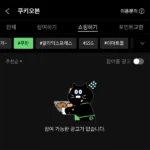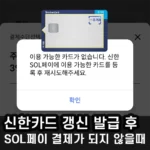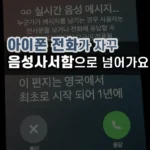사업자등록을 하신 분들이라면 아마 익숙한 민원 증명일 것 같습니다. 바로 부가세 과세표준증명원입니다. 정확한 명칭은 부가가치세 과세표준증명이죠. 보통은 대출과 관련하여 금융기관에 제출할 용도로 많이 발급받게 됩니다. 이번 포스팅에서는 부가세 과세표준증명원 인터넷 발급 방법에 대해 알아보겠습니다.
부가세 과세표준증명원이란?
부가세 과세표준증명원은 특정기간내 사업자의 부가가치세 신고에 따라 산출된 과세표준금액과 그에 대한 납부세액이 명시된 민원 증명입니다.

부가세 과세표준증명원에 기재된 과세표준을 기준으로 특정기간에 대한 사업자의 매출규모를 파악할 수 있기 때문에 주로 소상공인에 대한 정책 지원이나 금융기관으로부터 대출을 진행할때 매출이나 소득을 소명하기 위한 용도로 많이 제출합니다.
부가세 과세표준증명원 발급 가능 기간
부가세 과세표준증명원은 부가가치세 신고가 완료된 기간 및 내역에 대해서만 발급이 가능하기 때문에 현재기준의 부가세 과세표준증명원은 발급이 불가합니다.
예를 들어 연 2회 부가가치세 신고를 하게되는 개인사업자 일반과세자를 기준으로 현재 2024년 5월 부가세 과세표준증명원을 발급받는다면 현재기준으로 신고가 완료된 기간, 즉 2023년 12월이전의 신고내역에 대해서만 기간을 특정해 발급이 가능합니다.
부가세 과세표준증명원 발급 방법
부가가치세의 과세 및 징수기관이 국세청인만큼 부가세 과세표준증명원은 기본적으로 세무서에서 발급이 가능합니다.
2019년 12월부터는 민원인의 행정편의를 위해 주민센터에서도 즉시발급이 가능해졌습니다. 물론 무인민원발급기에서도 발급이 가능합니다.
온라인상에선 우선 웹으로는 국세청 홈택스와 정부24에서 발급이 가능합니다. 또한 손택스, 정부24 모바일앱에서도 발급받을 수 있습니다.
이번 포스팅에서는 국세청 홈택스를 통한 부가세 과세표준증명원 인터넷 발급 방법에 대해 알아보겠습니다.
부가세 과세표준증명원 인터넷 발급 방법
홈택스에서의 부가세 과세표준증명원 발급 과정을 요약하면 아래와 같습니다.
- 홈택스 사이트 접속 > 로그인
- 국세증명ㆍ사업자등록 세금관련 신청/신고 > “부가가치세 과세표준증명” 선택
- 발급신청 작성
- 민원처리결과조회에서 발급된 부가가치세 과세표준증명 출력
그럼 발급신청 과정을 이미지와 함께 상세히 알아보겠습니다.
홈택스 접속 및 로그인
우선 홈택스 사이트에 접속 후 로그인합니다.
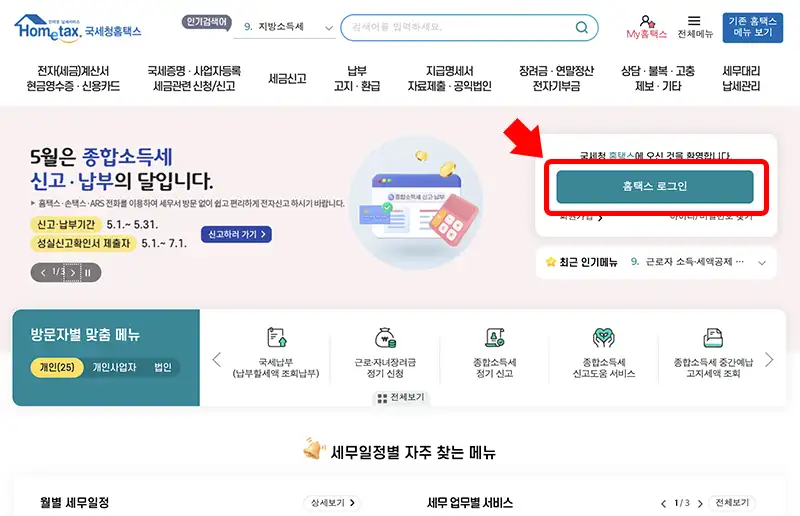
비회원 로그인도 가능하지만 부가세 과세표준증명원을 발급받으려면 인증수단을 이용한 본인인증이 꼭 필요합니다.
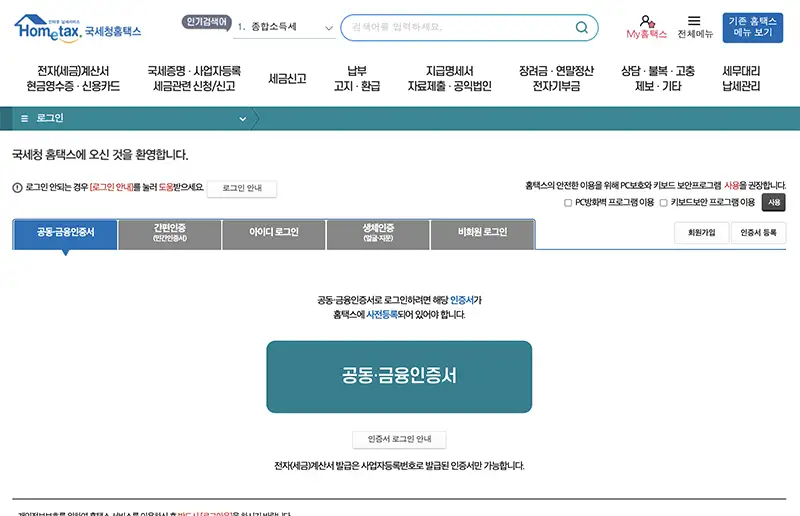
물론 홈택스에서는 민간인증서를 이용한 간편인증을 지원하기 때문에 편리하게 이용할 수 있습니다.
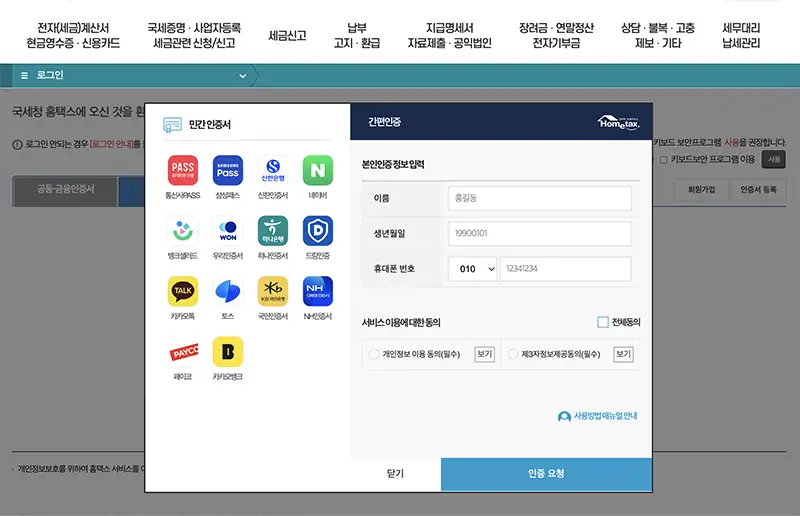
부가세 과세표준증명원 발급 신청 화면이동
로그인 후 돌아온 홈화면의 상단메뉴에서 “국세증명ㆍ사업자등록 세금관련 신청/신고”을 선택합니다. 마우스 포인터를 올려두기만 해도 됩니다.
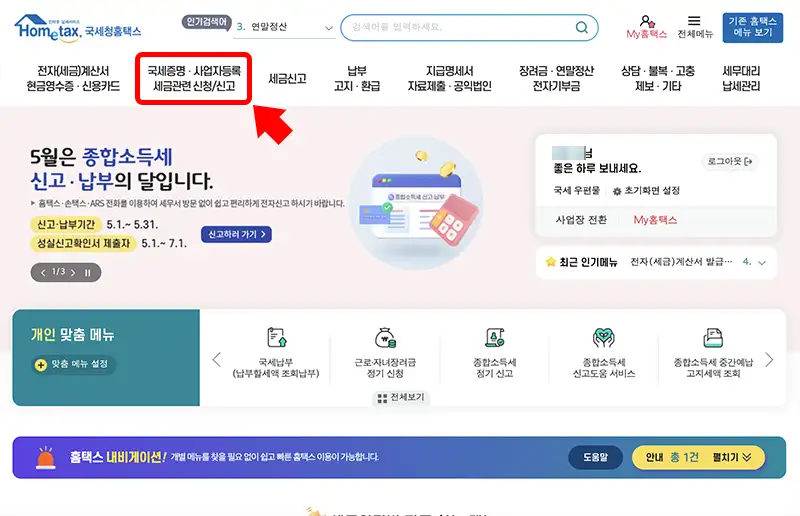
아래로 펼쳐진 메뉴에서 “부가가치세 과세표준증명” 을 선택합니다.
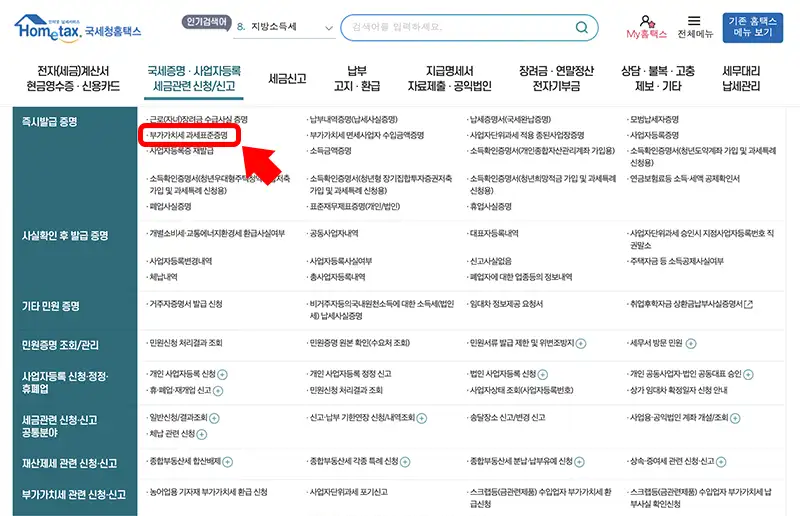
발급 신청 작성
위에서 “부가가치세 과세표준증명”을 선택하면 발급신청 화면으로 이동하게 됩니다.
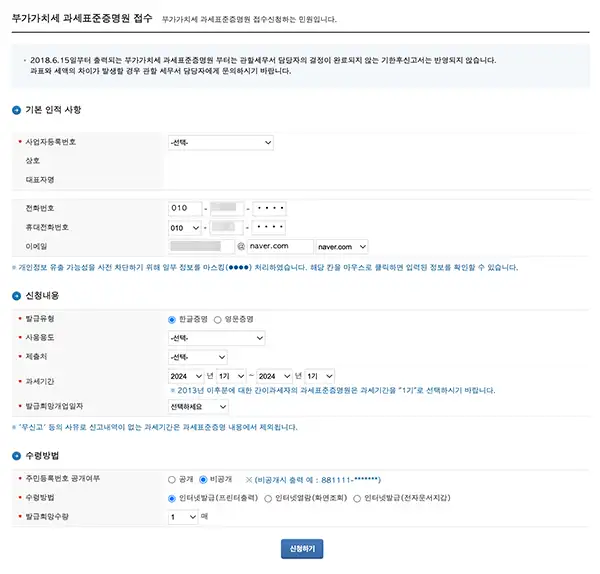
우선 부가세 과세표준증명원을 발급받을 사업자(등록번호)를 선택합니다. 사업자를 선택하면 상호와 대표자명이 표시됩니다.
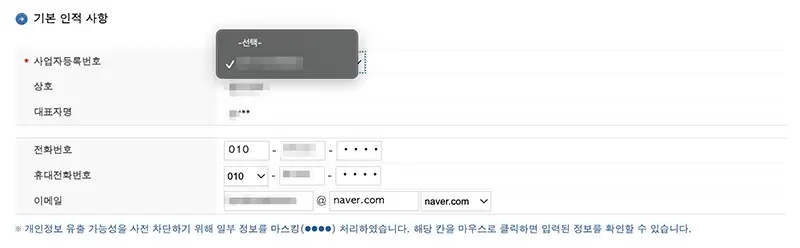
회원로그인을 했다면 기본 인적 사항이 자동으로 채워지지만, 그렇지 않은 경우엔 전화번호나 휴대전화번호 둘 중 한가지는 입력해야 발급이 가능합니다.
발급유형 및 사용용도, 제출처와 발급받으려는 과세기간을 선택합니다.
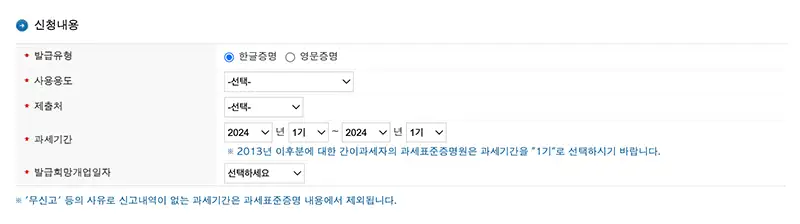
발급유형은 발급받을 증명서에 영문 표기 여부를 선택하는 항목입니다.
영문증명을 선택하고 발급을 진행하면 영문이름이나 상호명, 사업장 주소지등을 영문으로 입력하거나 수정할수 있는 페이지로 이동하게 됩니다.
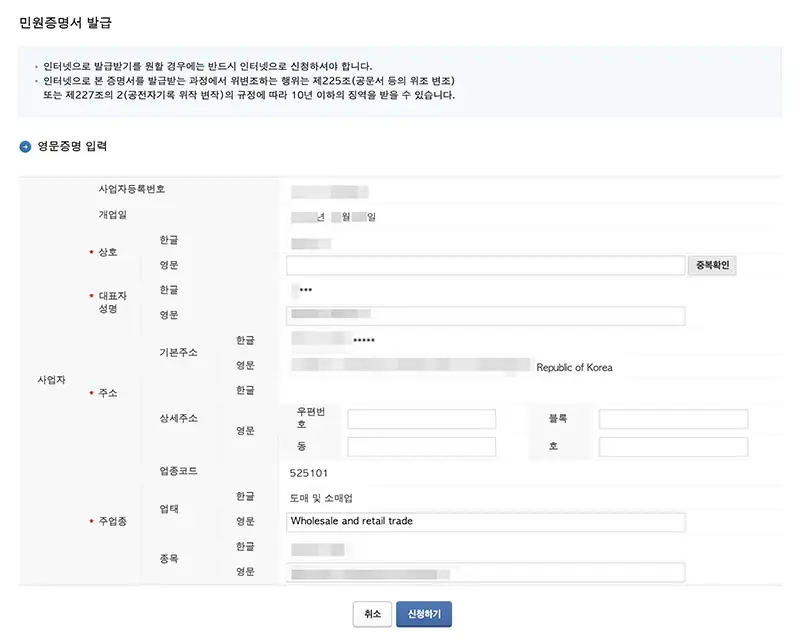
영문증명 선택시 영문이 함께 표기된 부가세 과세표준증명원이 발급됩니다.
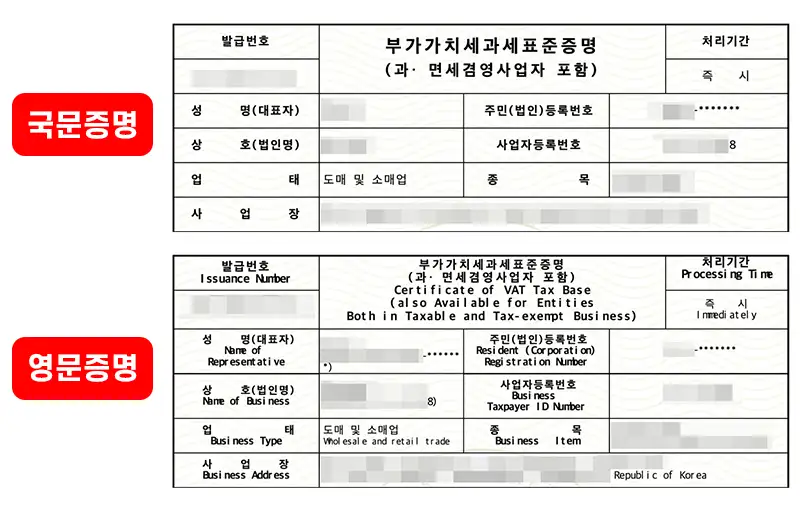
사용용도와 제출처는 선택합니다. 각각의 항목은 아래와 같습니다.
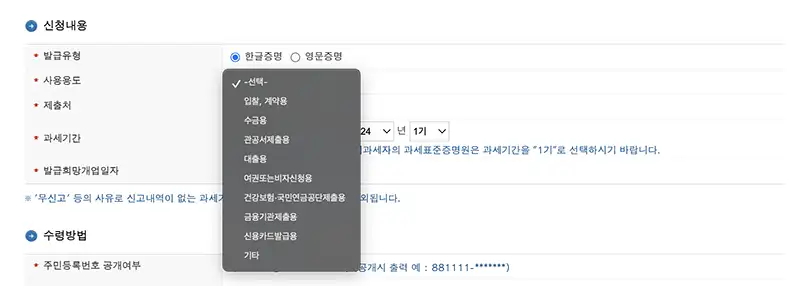
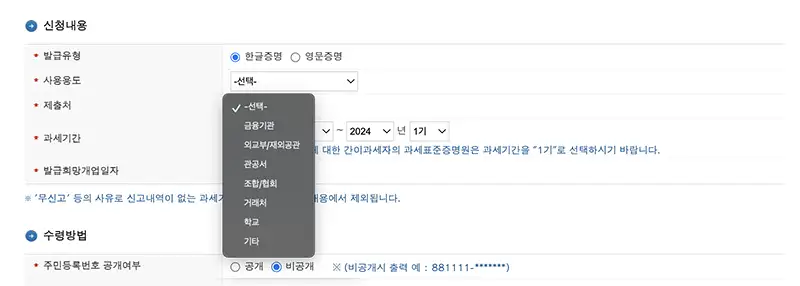
발급을 원하는 또는 발급이 필요한 과세기간을 선택합니다. 신고내역이 없는 과세기간에 대해 선택하여 발급신청을 진행하면 처리되지 않습니다.
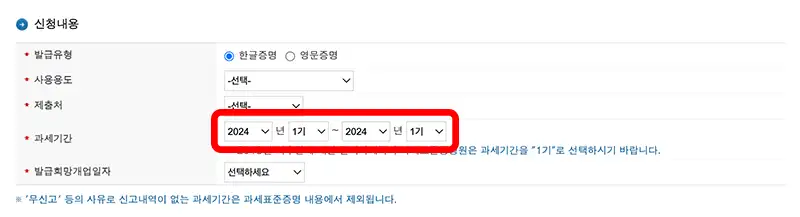
예를 들어 2024년 5월에 위와 같이 2024년 1기에 대한 부가가치세 과세표준증명을 발급신청한다면, 아래와 같이 처리(발급)불가로 표시되며 발급받을 수 없습니다.
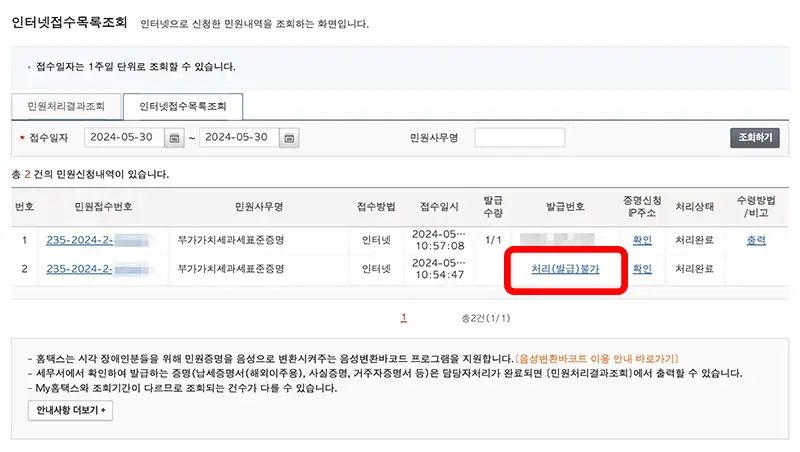
마지막으로 주민등록번호 공개여부와 수령방법, 발급희망수량을 입력한 후 신청하기를 클릭합니다.
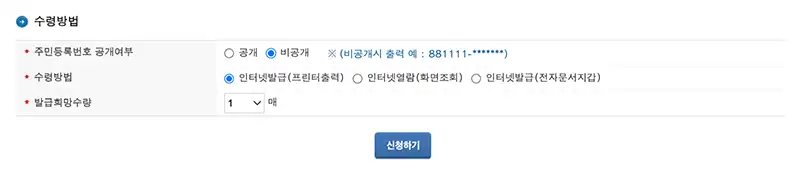
주민등록번호 공개여부를 비공개로 선택하면 예시와 같이 생년월일 외에 뒷자리 숫자 7개는 가려져 보이지 않습니다.
수령방법은 세가지를 선택할 수 있습니다. PC에 연결된 프린터로 직접 출력하거나, 화면으로만 열람하거나, 전자문서지갑으로 전송할 수 있습니다.
전자문서지갑으로 전송한 부가세 과세표준증명원은 정부24앱이나, 네이버나 카카오톡등 모마일앱의 전자증명서 서비스에서 확인이 가능합니다.
여기서는 “인터넷발급(프린터출력)” 을 선택하여 진행하였습니다.
발급된 부가세 과세표준증명원 출력
이제 발급된 부가세 과세표준증명원을 출력합니다. 위에서 신청하기를 클릭하면 발급이 완료되며, 인터넷접수목록조회 페이지로 이동하게 됩니다.
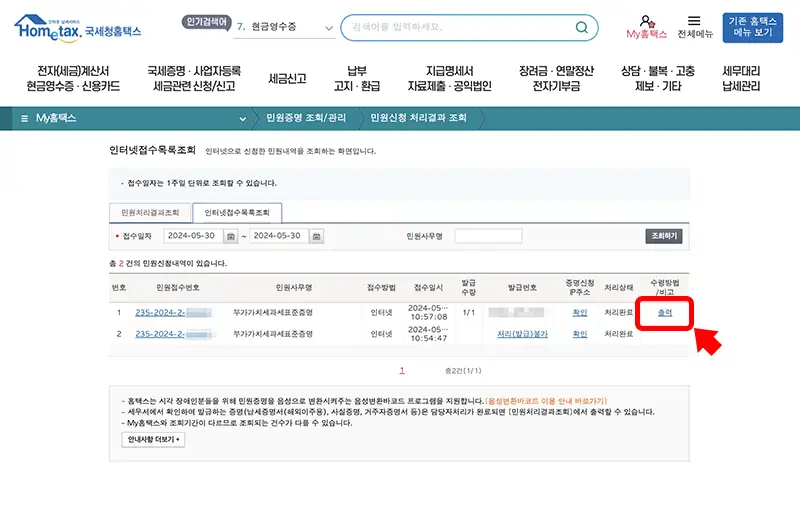
발급된 부가세 과세표준증명원을 확인하고 우측 끝에 이는 출력 링크를 클릭합니다.
새로 열린 창에서 발급된 부가세 과세표준증명원을 출력하거나 PDF 파일로 저장할 수 있습니다.
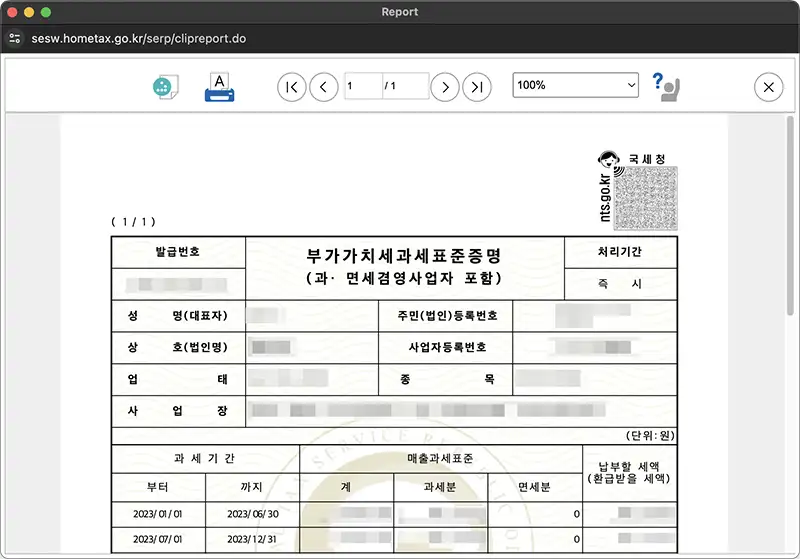
마치며
이상으로 부가세 과세표준증명원 인터넷 발급 방법에 대해 알아보았습니다.
과세기간을 선택에 따라 필요이상의 정보가 노출될 위험도 있을 수 있는 증명서입니다.
특정한 과세기간을 설정해 발급받을 수 있는 민원증명인만큼, 발급시 제출처에서 요구하는 과세기간을 정확히 확인하신 후 발급하실 필요가 있을 것 같습니다.